Windows 10やWindows 11をお使いの方で、大切な写真や動画を使って心に残るスライドショーを作成したいとお考えなら、標準搭載されている「フォト」アプリが最適な選択肢です。無料で手軽に利用でき、初心者でも直感的な操作で魅力的なスライドショーを作成できるのが大きな魅力です。
このページでは、Windowsの「フォト」アプリを使ってスライドショーを作る具体的な手順から、より魅力的に見せるための編集テクニック、そして知っておきたい注意点まで、プロの動画クリエイター兼Webコンテンツ編集者、SEOエキスパートの視点から徹底解説します。あなたの思い出を最高の形で表現するためのヒントが満載です。
差し替えるだけで作れるスライドショー
差し替えるだけで作れるスライドショーを作れます。まずは無料登録&ダウンロード!
Windows「フォト」アプリとは?スライドショー作成の基本と進化
Windowsの「フォト」アプリは、単なる画像ビューアではありません。写真や動画の管理、閲覧、簡単な編集に加え、複数の写真や動画を組み合わせてスライドショー形式の動画を作成できる多機能なアプリケーションです。Windows 10以降のOSに標準でインストールされているため、追加でソフトを購入したりダウンロードしたりする手間なく、すぐに使い始めることができます。
かつてWindows 7時代に多くのユーザーに愛用された「ムービーメーカー」は、Windows 10以降では提供が終了しました。しかし、「フォト」アプリがその役割の一部を引き継ぎ、特にスライドショー作成においては、手軽さと必要十分な機能を兼ね備えた後継アプリとして、多くのWindowsユーザーに選ばれています。
なぜ「フォト」アプリがスライドショー作成におすすめなのか
- 無料かつ標準搭載: 追加費用なしで、すぐに利用開始できます。Windows 10/11にプリインストールされているため、特別なダウンロードは不要です。
- 直感的な操作性: 初心者でも迷わず操作できるシンプルなインターフェースが特徴です。ドラッグ&ドロップなどの直感的な操作で、スムーズに作業を進められます。
- 基本的な編集機能が充実: 写真の表示時間調整、テキスト挿入、BGM追加、モーション効果、3D効果など、スライドショーに必要な機能は一通り揃っています。
- 動画ファイルとして出力可能: 作成したスライドショーはMP4形式で保存でき、DVDに焼いたり、YouTubeにアップロードしたりと、様々な用途で活用できます。
スライドショー作成前の準備:写真と動画素材を整理しよう
スライドショー作成をスムーズに進めるためには、事前に写真や動画の素材を準備し、整理しておくことが重要です。パソコンの中にデジカメやスマートフォンから写真を取り込んでおきましょう。
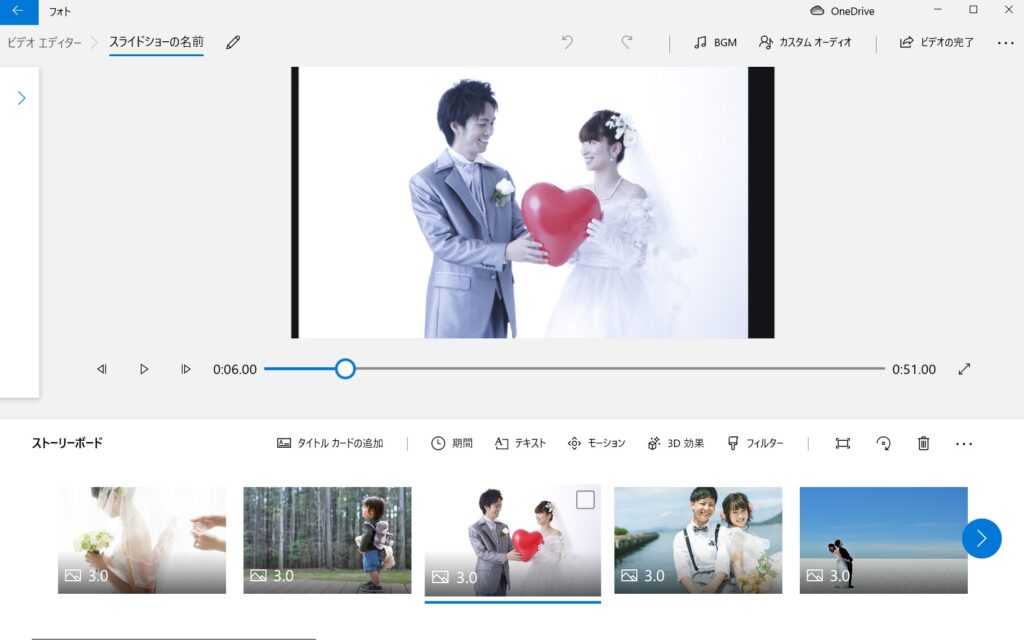
スライドショーに使う写真や動画は、一つの専用フォルダにまとめておくと管理がしやすくなります。特に、表示させたい順番がある場合は、ファイル名の先頭に「001_」「002_」のように連番を振っておくと、後で並び替える手間を省けます。

写真の整理は、スライドショー作成の効率を大きく左右します。事前にしっかり準備しておきましょう!
【ステップバイステップ】「フォト」アプリでスライドショーを作る具体的な手順
それでは、実際に「フォト」アプリを使ってスライドショーを作成する手順を見ていきましょう。Windows 10とWindows 11で一部画面が異なる場合がありますが、基本的な操作は共通です。
ステップ1:フォトアプリの起動
Windows 10/11のパソコンであれば、「フォト」アプリは最初からインストールされています。

Windowsの画面左下にある検索ボックスに「フォト」と入力すると、すぐに「フォト」アプリが表示されます。クリックして起動しましょう。
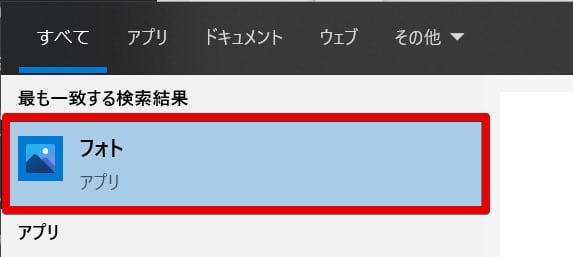
ステップ2:新しいビデオプロジェクトの作成
スライドショーを作成する方法はいくつかありますが、最も簡単なのは「新しいビデオプロジェクト」を作成する方法です。
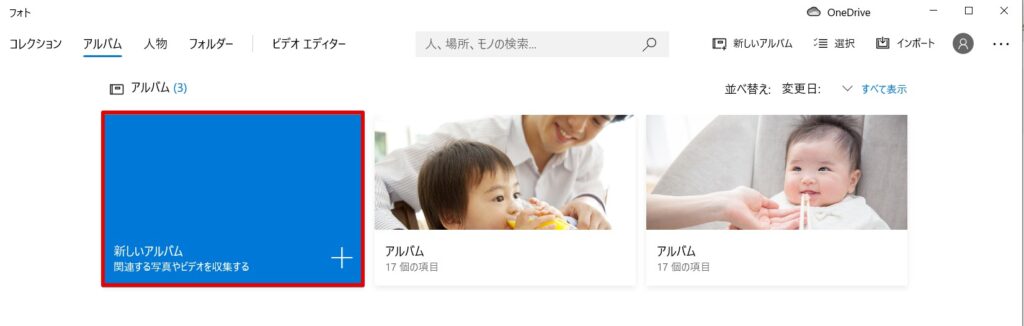
「コレクション」「アルバム」「人物」「フォルダー」などのメニューから「アルバム」または「ビデオプロジェクト」を選択し、「新しいビデオプロジェクト」をクリックして新規作成を開始します。
プロジェクトに分かりやすい名前を付けておくと、後から編集する際に便利です。例えば「結婚式プロフィールムービー」など、具体的な名称にしましょう。
ステップ3:写真・動画素材の追加と選択
新しいビデオプロジェクトを作成したら、スライドショーに使用する写真や動画素材を選択していきます。
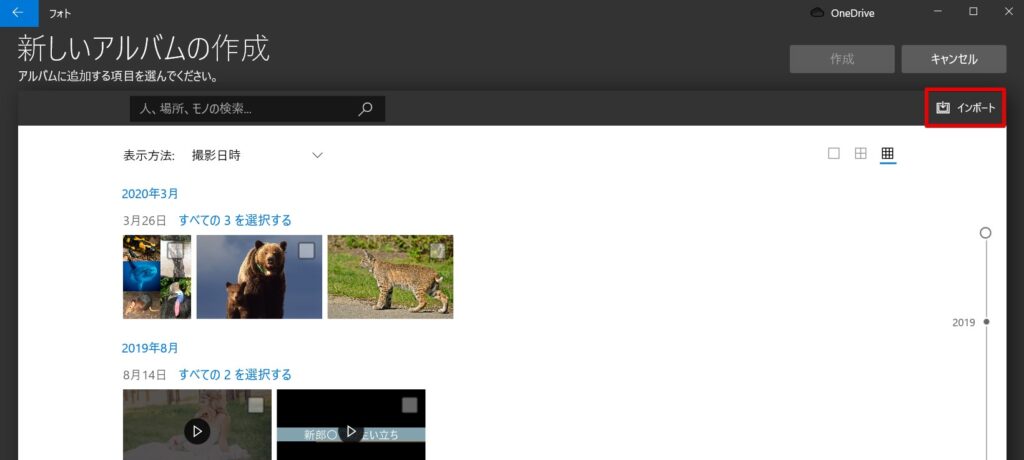
画面上部の「追加」ボタンをクリックし、「このPCから」を選択して、パソコンに保存されている写真や動画を取り込みます。
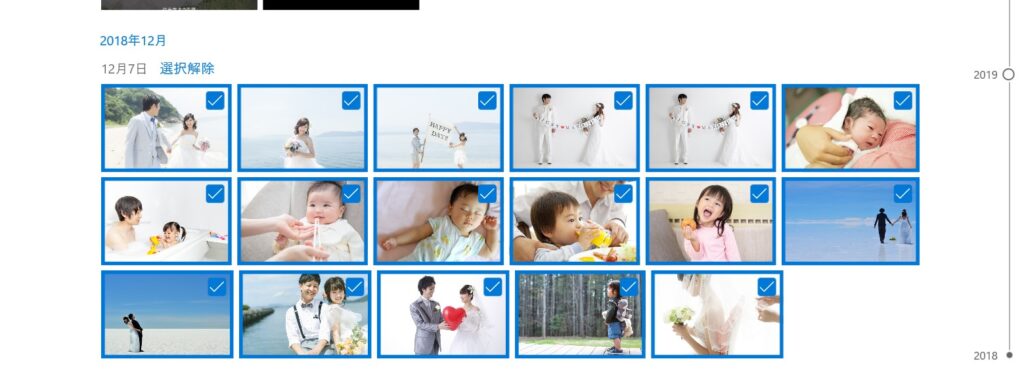
フォト内に写真を取り込んだら、スライドショーで利用したい写真を選び、下のストーリーボードにドラッグ&ドロップして配置します。

ここで選択した写真以外にも、後から写真を追加したり削除したりすることも可能です。まずはざっくりと使いたい写真を選んでみましょう。
ステップ4:スライドショーの基本編集
写真を選択して「作成」ボタンを押すと、ズームやトランジション効果が自動で適用された簡単なスライドショーがすぐに完成します。
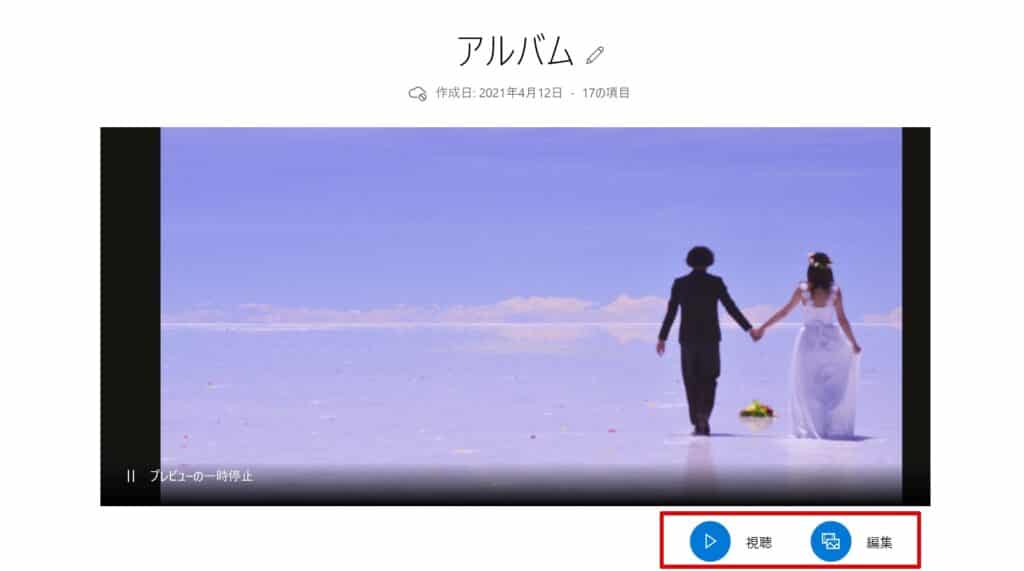
「視聴」ボタンでプレビューできますが、「編集」ボタンを押すことで、さらに細かい調整が可能になります。
写真の表示時間調整
まず最初に調整しておきたいのが、写真1枚あたりの表示時間です。デフォルトでは短く設定されていることが多いので、理想的な長さに調整しましょう。
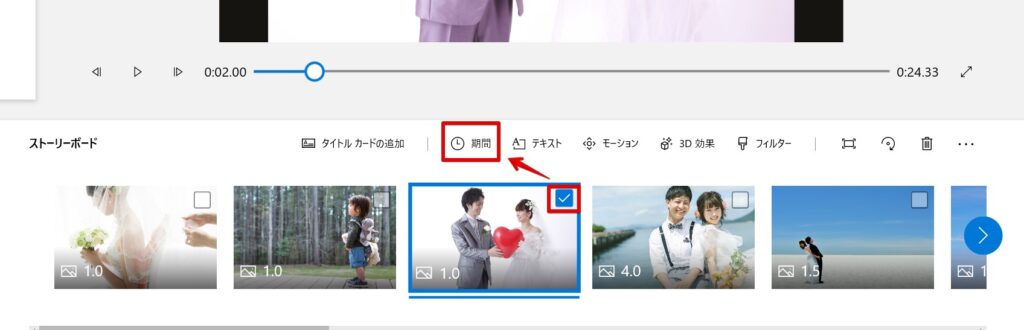
写真を選択し、時計のアイコンをクリックして秒数を入力または選択することで変更できます。スライドショー全体の写真枚数が多い場合は、キーボードの「Ctrl+A」で全選択してから秒数を変更すると、一括で調整できて便利です。

写真の表示時間は、伝えたいメッセージやBGMのテンポに合わせて調整しましょう。特にコメントを入れる場合は、読めるだけの十分な時間を確保することが大切です。
写真の並び替え
ストーリーボード上の写真をドラッグ&ドロップするだけで、簡単に並び替えることができます。
ステップ5:テキスト(コメント)の挿入
写真1枚1枚にコメントを添えるスライドショーは、結婚式のプロフィールムービーなどで人気です。
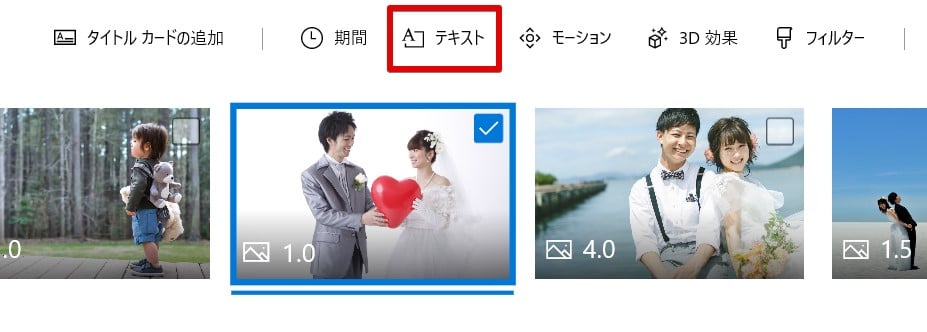
写真の上にコメントを載せるには、写真を選択してから「テキスト」メニューアイコンを選択します。
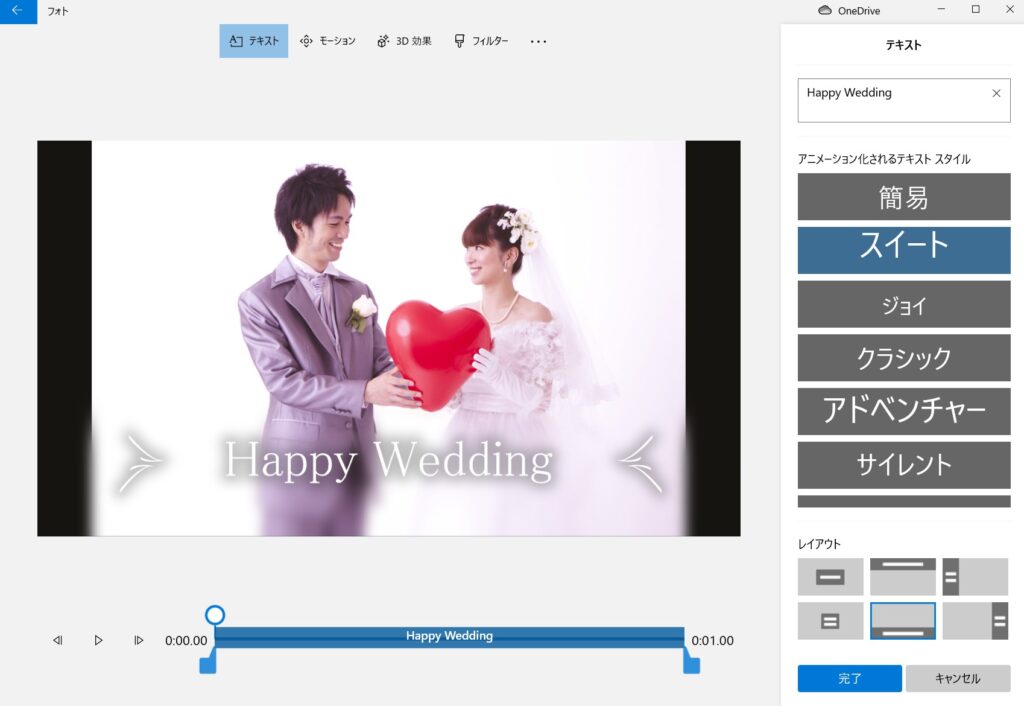
表示されるテキストメニューでは、文字の入力はもちろん、表示するデザインや色、フォントなども変更できます。写真の内容に合わせて、最適なスタイルを選びましょう。
テキストボックスが表示されたら、コメントを入力し、表示位置やフォント、色などを調整します。写真の表示時間内にテキストが収まるように、表示時間も適宜調整してください。

テキストは、写真の内容を補足したり、感動的なメッセージを伝えたりするのに効果的です。読みやすさを考慮して、シンプルなデザインを選ぶのがおすすめです。
ステップ6:BGM(音楽)の追加
スライドショーにBGMを追加すると、より一層感動的で魅力的な映像になります。

「BGM」メニューから、パソコンに保存されている音楽ファイルを選択して追加します。著作権フリーの音楽サイトからダウンロードした音楽や、自分で作成した音楽を使用するのがおすすめです。

BGMの音量調整も可能です。写真やコメントが引き立つように、BGMの音量を適切に設定しましょう。フェードイン・フェードアウト機能を使うと、音楽の始まりと終わりが自然になります。
BGMの長さがスライドショーの長さに合わない場合は、BGMをループさせたり、不要な部分をカットしたりすることもできます。音楽のテンポに合わせて写真の表示時間を調整すると、さらに一体感のあるスライドショーになります。

BGM選びは、スライドショーの雰囲気を大きく左右します。感動的なシーンにはしっとりとした曲、楽しいシーンにはアップテンポな曲を選ぶなど、写真の内容に合わせて選んでみてください。
ステップ7:モーション効果と3D効果の追加
「フォト」アプリでは、写真に動きを加える「モーション」や「3D効果」といった機能も利用できます。

写真を選択し、「モーション」や「3D効果」のメニューから適用したい効果を選びます。ズームイン・ズームアウト、パン、回転などの動きや、雪やキラキラといった3Dオブジェクトを写真に追加できます。

これらの効果は、写真に動きや楽しさを加えるのに役立ちますが、使いすぎると逆に見づらくなることもあります。特に重要な写真や、落ち着いた雰囲気を出したい場面では、控えめに使うのがおすすめです。
トランジション効果も、写真と写真の間を滑らかにつなぐ重要な要素です。フェード、ディゾルブ、スライドなど、様々な種類があるので、写真の雰囲気に合わせて選びましょう。

モーションや3D効果は、スライドショーをよりダイナミックに見せるためのスパイスです。ただし、やりすぎは禁物。写真の魅力を引き立てるように、効果的に活用しましょう。
ステップ8:スライドショーの保存(エクスポート)
編集が完了したら、スライドショーを動画ファイルとして保存します。画面右上にある「ビデオのエクスポート」ボタンをクリックします。

エクスポート画面では、動画の品質(解像度)を選択できます。一般的に、品質が高いほどファイルサイズも大きくなります。用途に合わせて適切な品質を選びましょう。

「ファイル名」を入力し、「保存場所」を指定して「エクスポート」ボタンをクリックすれば、MP4形式の動画ファイルとして保存されます。保存には少し時間がかかる場合がありますので、完了するまで待ちましょう。
これで、あなただけのオリジナルスライドショーが完成しました!作成した動画は、家族や友人と共有したり、SNSに投稿したりして楽しむことができます。

エクスポートする際の品質設定は重要です。高画質で保存すると、より美しい映像になりますが、ファイルサイズが大きくなる点に注意しましょう。用途に合わせて最適な設定を選んでください。
スライドショー作成のコツと注意点
「フォト」アプリでより魅力的なスライドショーを作成するためのコツと、知っておくべき注意点をまとめました。
写真選びのポイント
- テーマに沿った写真を選ぶ: 結婚式、誕生日、旅行など、スライドショーのテーマに合わせて写真を選びましょう。
- 画質の良い写真を選ぶ: ピンボケしていたり、暗すぎたりする写真は避け、できるだけクリアで明るい写真を選びましょう。
- 表情豊かな写真を選ぶ: 笑顔の写真や、感動的なシーンを捉えた写真を入れると、より感情に訴えかけるスライドショーになります。
- 写真の枚数を考慮する: あまりにも枚数が多すぎると、視聴者が飽きてしまう可能性があります。伝えたいメッセージやBGMの長さに合わせて、適切な枚数を選びましょう。
編集のコツ
- 統一感を意識する: テキストのフォントや色、モーション効果などを統一すると、洗練された印象になります。
- BGMとの調和: BGMのテンポや雰囲気に合わせて、写真の表示時間やトランジション効果を調整しましょう。
- ストーリーを意識する: 写真の順番を工夫し、起承転結を意識したストーリー性のあるスライドショーにすると、より感動的になります。
- プレビューをこまめに行う: 編集の途中でこまめにプレビューを確認し、意図した通りに仕上がっているかチェックしましょう。
注意点
- 著作権に注意する: BGMや画像素材を使用する際は、著作権に十分注意しましょう。特に、インターネット上で見つけた画像や音楽を無断で使用することは避けてください。
- ファイル形式: 「フォト」アプリで作成したスライドショーはMP4形式で保存されます。ほとんどのデバイスやプラットフォームで再生可能ですが、特定の用途で利用する場合は互換性を確認しておきましょう。
- PCのスペック: 高画質で長時間の動画を編集・エクスポートする場合、ある程度のPCスペックが必要になります。動作が重い場合は、一時的に他のアプリケーションを終了させるなどの対策を試みてください。
「フォト」アプリは非常に便利ですが、より高度な編集や特殊効果を求める場合は、専門的な動画編集ソフトの利用も検討すると良いでしょう。しかし、手軽に思い出を形にしたいという目的であれば、「フォト」アプリで十分なクオリティのスライドショーを作成できます。

スライドショーは、写真1枚1枚に込められた思い出を、より感動的に伝えるための素晴らしいツールです。今回ご紹介した手順やコツを参考に、ぜひ素敵なスライドショー作りに挑戦してみてください!
こちらもおすすめ!スライドショー
こちらもおすすめ!スライドショーを作れます。まずは無料登録&ダウンロード!










































